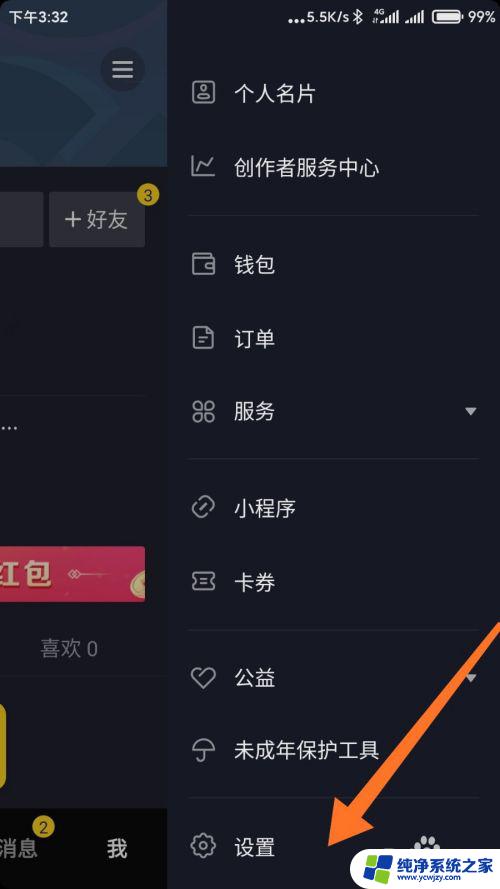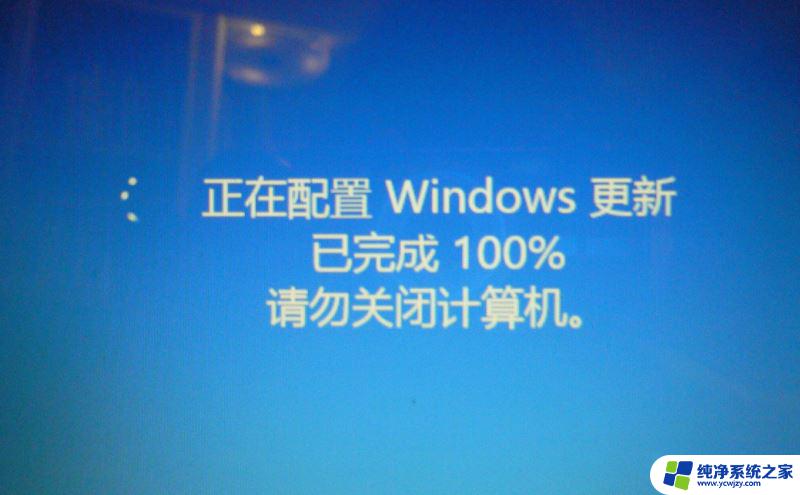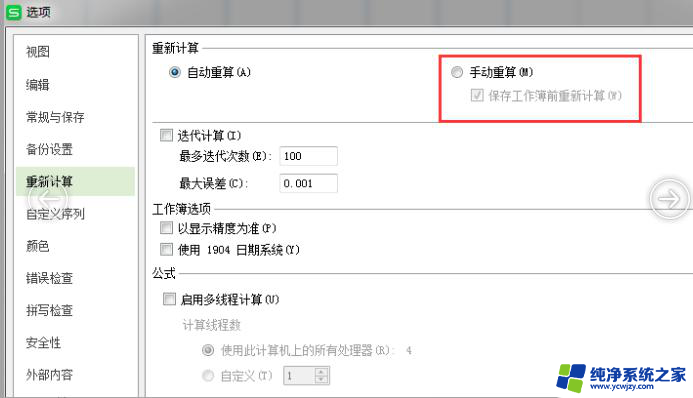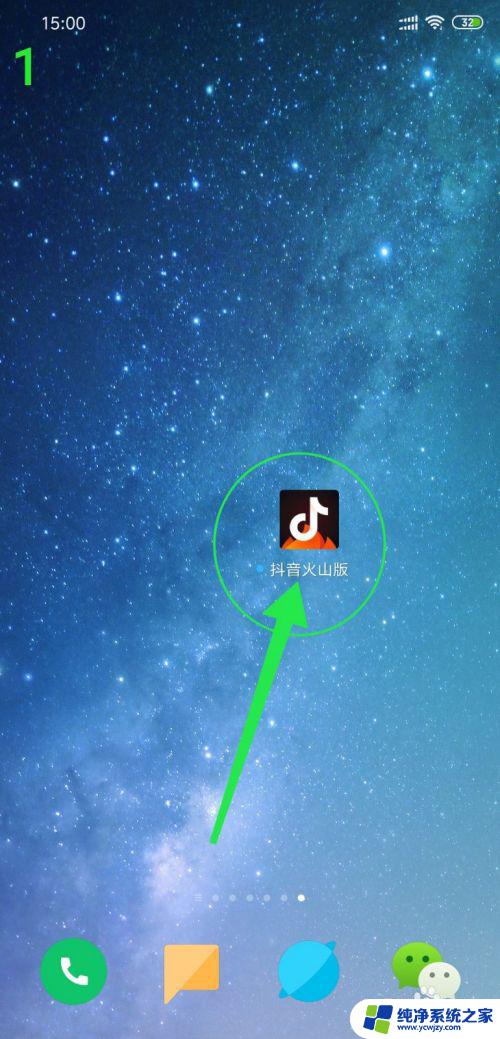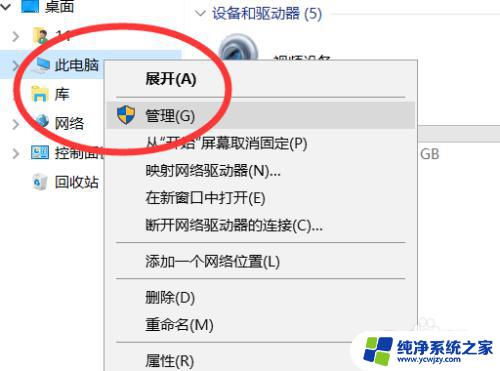未授权用户在此计算机的请求登录 未授予用户在此计算机上的请求登录类型解决方案
未授权用户在此计算机的请求登录,在现代信息时代,计算机已经成为人们工作和生活中不可或缺的一部分,随着计算机的普及和应用,一些安全问题也逐渐浮出水面。其中之一就是未授权用户在计算机上的请求登录问题。这一问题的出现,不仅会给计算机的安全带来潜在风险,还可能导致个人隐私泄露和数据丢失。为了解决这一问题,我们需要寻找一种类型解决方案,以确保计算机系统的安全性和用户信息的保护。
具体方法:
1.首先在设置共享的电脑 按着键盘win+r按键 打开运行
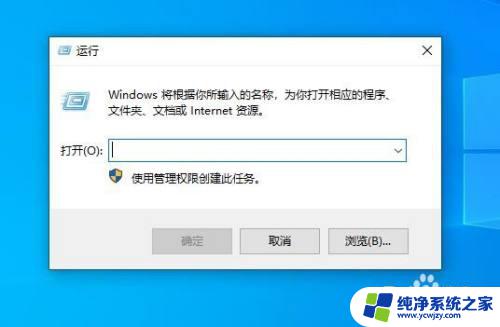
2.在运行界面输入 gpedit.msc 回车
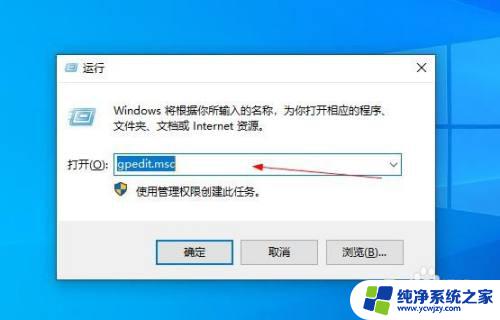
3.找到windows设置 -----安全设置-----本地策略-----用户权限分配
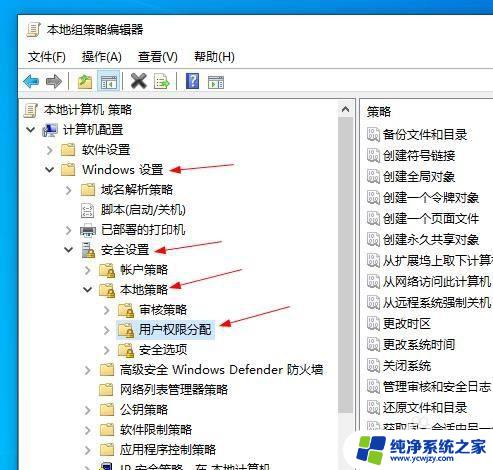
4.找到 从网络访问此计算机 双击进去 如果你是使用的guest用户 这一步就不用设置看下面的
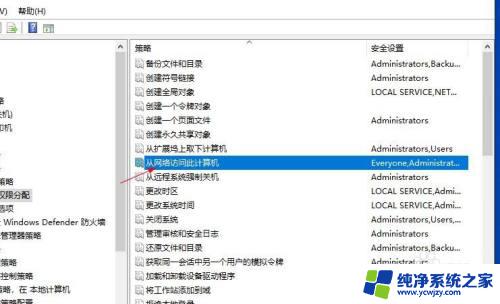
5.添加你的用户名进去
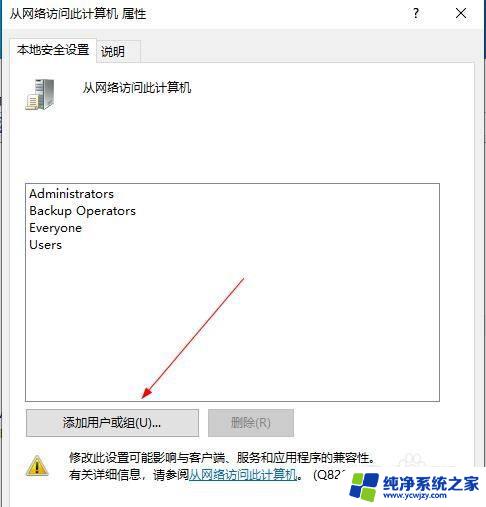
6.比如我的登录用户是123 这里输入进去查找 在点击确定
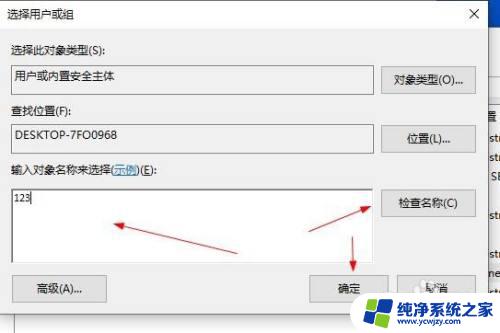
7.看这里已经添加了123用户进去了 在点击应用确定

8.如果你使用的是guest用户还要继续设置 找到 拒绝从网络访问此计算机 双击进去
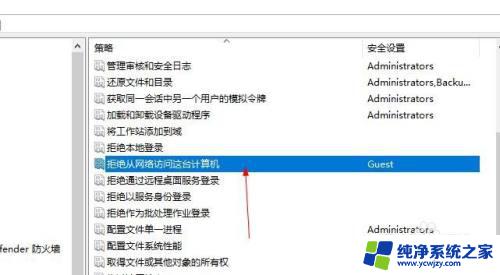
9.点击 guest 在点击删除 然后点击下面的确定
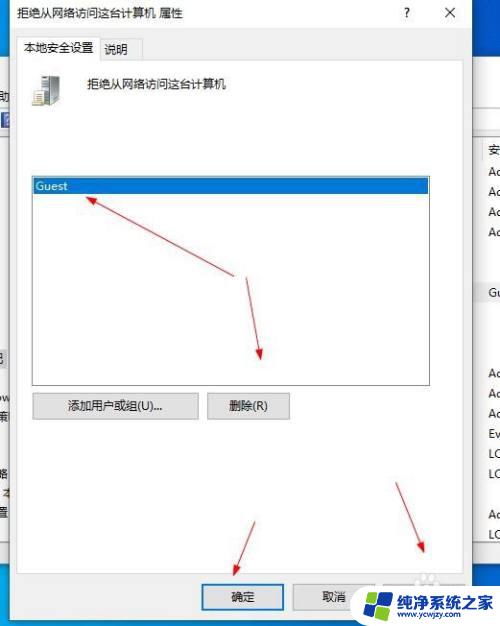
以上是未经授权的用户请求在此计算机上登录的全部内容,如果您有任何疑问,请参考以上步骤进行操作,我们希望这些说明对您有所帮助。